c盘流氓软件怎么删的详细教程
- 分类:帮助 回答于: 2021年08月10日 08:32:31
我们在使用电脑的过程中,有时会因为自己的不当操作,安装了一些流氓软件,每次开始使用都在自动运行,非常影响电脑的正常使用,那么就需要将它删除掉,那么c盘流氓软件怎么删呢?下面小编就给大家整理了一份c盘流氓软件怎么删的详细教程,有需要的朋友们快来看看吧!
1、首先“windows”键+“R”,当然不一定是大写,这里是为了突出。
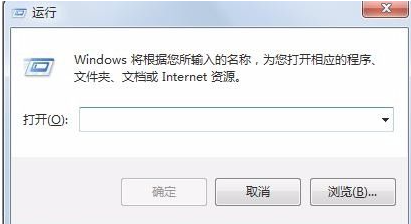
2、其次,输入“cmd”,按下回车键或者点击上面的“确定”按钮。
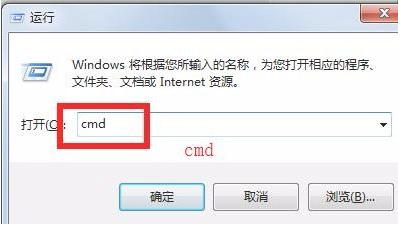

3、进入控制台窗口之后,输入“cleanmgr”,按下回车键“enter”之后,便可以打开清理文件。
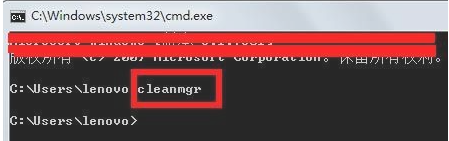
4、在这里,我们以c盘为例子,点击确定后开始扫描垃圾。


5、最后就是清理了,这边需要您自己选择了。

以上就是小编整理的c盘流氓软件怎么删的详细教程,希望能帮助大家学会怎么删除在c盘的流氓软件。
 有用
26
有用
26


 小白系统
小白系统


 1000
1000 1000
1000 1000
1000 1000
1000 1000
1000 1000
1000 1000
1000 0
0 0
0 0
0猜您喜欢
- 电脑怎么一键清理垃圾2021/02/04
- md5是什么文件格式2020/06/19
- 教你电脑开机自动断电怎么办..2019/01/26
- cpu使用率高,小编教你电脑cpu使用率高..2018/08/15
- 显示器无信号,小编教你怎么解决电脑开..2018/06/23
- 苹果设备为何无法连接到访问点?..2024/02/17
相关推荐
- 手机屏幕失灵怎么办 华为屏幕失灵解决..2021/02/20
- 玩dnf黑屏怎么办2021/01/09
- 简单分析一下qq远程控制电脑安全吗..2020/09/17
- 冰封一键装机备份系统使用方法..2021/03/25
- 小白教你电脑中病毒了怎么办..2017/09/30
- 电脑一看视频就蓝屏怎么办..2021/01/07














 关注微信公众号
关注微信公众号



